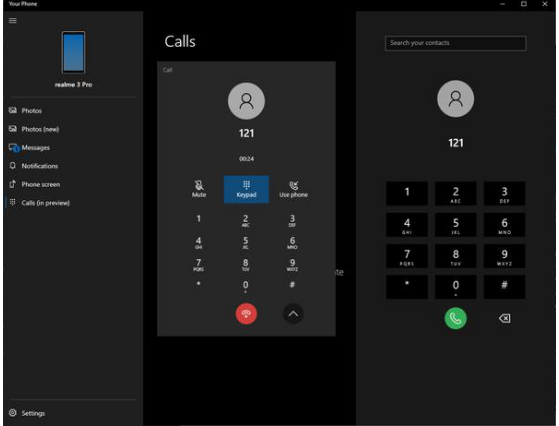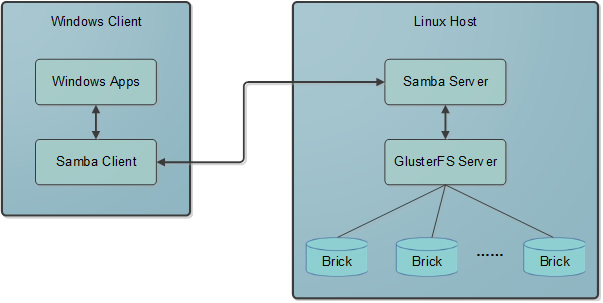一. Windows Server 2008 R2 VDI的概述
VDI(Virtual Desktop Infrastructure)虚拟桌面架构。很多没有深入接触过Windows Server 2008 R2的用户VDI的技术还不是很熟悉。下面通过一个案例来详细的解释VDI技术为什么会产生:
远程桌面技术,几乎所有从事IT技术的人都使用过。内置在Windows XP中的远程桌面使用了RDP(Remote Desktop Protocol)协议,使得用户可以从其他的电脑上远程登录、访问与使用目标桌面。RDP协议最早微软用于Windows Server上的Terminal Service(终端服务)的访问协议,实现了Windows Server上的多用户模式,使得用户能够在本地并不安装任何应用的条件下,远程使用服务器上的各种应用。这种技术是将目标机上运行界面传输到用户实际的操作机屏幕上,并将键盘,鼠标等一系列的外设输入,传输到目标机,实现交互。终端服务与远程桌面的不同是,前者只操作应用,而后者将拥有整个桌面的控制权(当然这是独享的,这也是为什么有人远程桌面连入XP后,目标机屏幕自动变黑的原因)。
在应用远程桌面和终端服务的使用过程中,还是有一些弊端产生:
1) 虽然多个用户在登录到远程桌面的服务器上时,相互的基本操作互不影响,然后再更加深入需求时,就产生一些问题。比如:每个用户的数据还是存放在同一台物理计算机上,如果权限设置不当的话,没办法保证数据的安全。
2) 在部署架构的时候,所有的环境都在统一的终端服务器上,很难部署出具有差异性的用户环境。
。。。。。。。
很多人提出了这样的想法,在当前虚拟化技术发展技术的日益成熟,如果使用Windows Server 2008 R2 Hyper-v做虚拟化服务器,假设服务器上运行30个Windows 7的虚拟机,能否让公司的30个用户通过远程桌面连接到这30个虚拟机上呢?让这30个用户在使用的时候完全独立和隔离,这样可以可以按照自己的需求来部署自己个性化的环境。
二. Windows Server 2008 VDI架构
下面是微软VDI实施的架构图:
如上图:VDI架构
在整个架构中,用户HTTP的协议连接到RD Server Web Access 的页面,然后输入用户名和密码,此时的用户名和密码会到DC上做身份验证。 验证成功后,可以连接服务器上指定设定的虚拟机。
三. 部署Windows Server 2008 R2的需求
服务器端:
1. 域架构
2. 有一台硬件配置比较好的服务器,作为Hyper-v的宿主机。
3. 安装一台远程桌面的主机(在安装角色中,选择远程桌面服务,然后选择“远程桌面会话主机,远程桌面虚拟化主机,远程桌面连接代理, 远程桌面的Web 访问)
客户端的需求:建议使用Windows 7的操作系统
四.配置VDI操作的常用界面
1. 为相应的用户来分配虚拟机
2. 用户在连接的使用的界面:
3. 指定Hyper-v宿主机的服务器
4. 指定RD Server 服务器
五.Windows Server 2008 R2 VDI优点
你可以看到如何在不使用第三方软件的情况下部署VDI。那么最终所有第三方厂商都会涉足VDI领域吗?为了回答这个问题,我们需要详细了解这项功能。那么只安装Windows Server 2008 R2的话你究竟可以实现什么?
• 为AD用户提供向个人虚拟桌面的访问路径
这是一个运行RD Virtualization Host的虚拟机与一个AD用户联系起来的方式。
• 为AD用户提供向虚拟桌面池的访问路径
在这里,你在RD Connection Broker上创建一个虚拟桌面池,并向其添加运行在RD Virtualization Host的虚拟机。当用户点击图标,这个虚拟桌面池就会自动分配一个虚拟桌面给这个用户。
• 在用户退出之后将虚拟桌面池重新设置到之前的状态
这项功能非常棒。如果你在一个池中创建了所有虚拟机的快照,确保快照名称中包括“RDV_Rollback”,这样每次用户从这个虚拟机中退出的时候虚拟机就会返回快照时的状态。不错吧!
•连接到不连贯的Virtual Desktop Sessions
这项RD Connection Broker中已经具备的功能性是针对运行在RD Session Hosts中不连贯的session的,它也适用于虚拟桌面。如果你正在连接到虚拟桌面池中的一个虚拟机,那么它会在分配给你另一个虚拟机之前首先检查你是否有一个不连贯的session。
• 如果虚拟机关闭,则会启动虚拟机
如果用户连接到一个关闭着的虚拟机,那么RD Virtualization Host会代表RD Connection Broker启动或者快速启动虚拟机。
• 在用户退出后保留虚拟机状态
可以配置RD Connection Broker在用户退出后保留虚拟机状态。
六 . Windows Server 2008 R2 Hyper-v 的架构特点
Hyper-V采用微内核的架构,兼顾了安全性和性能的要求。Hyper-V底层的Hypervisor运行在最高的特权级别下,微软将其称为ring -1(而Intel则将其称为root mode),而虚拟机的OS内核和驱动运行在ring 0,应用程序运行在ring 3下,这种架构就不需要采用复杂的BT(二进制特权指令翻译)技术,可以进一步提高安全性。
高效率的VMbus架构
由于Hyper-V底层的Hypervisor代码量很小,不包含任何第三方的驱动,非常精简,所以安全性更高。Hyper-V采用基于VMbus的高速内存总线架构,来自虚机的硬件请求(显卡、鼠标、磁盘、网络),可以直接经过VSC,通过VMbus总线发送到根分区的VSP,VSP调用对应的设备驱动,直接访问硬件,中间不需要Hypervisor的帮助。
这种架构效率很高,不再像以前的Virtual Server,每个硬件请求,都需要经过用户模式、内核模式的多次切换转移。更何况Hyper-V现在可以支持Virtual SMP,Windows Server 2008虚机最多可以支持4个虚拟CPU;而Windows Server 2003最多可以支持2个虚拟CPU。每个虚机最多可以使用64GB内存,而且还可以支持X64操作系统。
完美支持Linux系统
和很多朋友的想法不同,Hyper-V可以很好地支持Linux,我们可以安装支持Xen的Linux内核,这样Linux就可以知道自己运行在 Hyper-V之上,还可以安装专门为Linux设计的Integrated Components,里面包含磁盘和网络适配器的VMbus驱动,这样Linux虚机也能获得高性能。下图所示的就是Novell SUSE Linux 10 SP1,其中的网卡驱动,其总线类型就是VMbus。
这对于采用Linux系统的企业来说,是一个福音,这样我们就可以把所有的服务器,包括Windows和Linux,全部统一到最新的Windows Server 2008 R2平台下,可以充分利用Windows Server 2008 R2带来的最新高级特性,而且还可以保留原来的Linux关键应用不会受到影响。
和之前的Virtual PC、Virtual Server类似,Hyper-V也是微软的一种虚拟化技术解决方案,但在各方面都取得了长足的发展。
从架构上讲Hyper-V只有“硬件-Hyper-V-虚拟机”三层,本身非常小巧,代码简单,且不包含任何第三方驱动,所以安全可靠、执行效率高,能充分利用硬件资源,使虚拟机系统性能更接近真实系统性能。